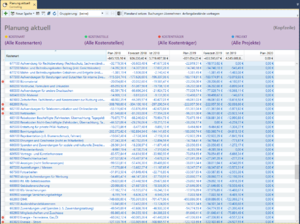|
|
| (20 dazwischenliegende Versionen desselben Benutzers werden nicht angezeigt) |
| Zeile 5: |
Zeile 5: |
| | }} | | }} |
| | | | |
| − | Die Controllingübersicht ist der Dreh- und Angelpunkt in eCo Controlling und Ausgangsbasis für die Analyse und Auswertung der Zahlen sowie für die Anlage und Bearbeitung von Buchungen. Dabei können Sie ganz individuell festlegen, wie die Controllingübersicht aussehen soll.
| + | [[Datei:Controllingübersicht 4-2.PNG|thumb|22em|right|''Controllingübersicht'']] |
| | | | |
| − | [[Datei:Controllingübersicht 4-2.PNG|thumb|left|300px|''Controllingübersicht'']] | + | Die Controllingübersicht ist der Dreh- und Angelpunkt in eCo Controlling und Ausgangsbasis für die Analyse und Auswertung der Zahlen sowie für die Anlage und [[Buchungsbearbeitung|Bearbeitung von Buchungen]]. Dabei können Sie ganz individuell festlegen, wie die Controllingübersicht aussehen soll. |
| | | | |
| − | Sie entscheiden, welche Spalten Sie sehen möchten und wie diese Spalten heißen sollen: | + | Sie entscheiden, welche [[Controllingübersicht Spalten|Spalten]] Sie sehen möchten und wie diese Spalten heißen sollen: |
| − | * Summenspalten für Jahreswerte oder nur für einzelne Monate | + | * Summenwerte für das gesamte Jahr oder nur für einzelne Monate |
| − | * Deltaspalten, bei der Sie bestimmte Werte miteinander vergleichen können | + | * Vergleichswerte von zwei bestimmten Spalten |
| − | * Einschränkung auf einen bestimmten Planstand oder aktuelle Werte | + | * Aktuelle Werte oder Einschränkung auf einen Planstand |
| | | | |
| − | So eine individuell angepasste Controllingübersicht lässt sich natürlich auch unter einem bestimmten Namen abspeichern.
| + | Ferner können Sie Ihre Controllingübersicht nach bestimmten Merkmalen [[Gruppierte Ansicht|gruppieren]] lassen, um so beispielsweise die Summen pro Kostenträger für Ihre Kostenstelle sehen zu können. |
| | | | |
| − | [[Datei:Exclamation_16x.svg|25px]] Abhängig von der in den Systemeinstellungen festgelegten Systemperiode erscheinen die zu planenden Spalten blau hinterlegt. <br clear=all> | + | Sie können Ihre Summen mit [[Kommentare|Kommentaren]] versehen, um die Werte bei einzelnen Kostenarten oder aber Bilanzpositionen näher zu erläutern. |
| | | | |
| − | ==Kopfzeile==
| + | Eine so [[Ansichten|individuell angepasste Controllingübersicht]] lässt sich unter einem bestimmten Namen abspeichern, exportieren und an andere Anwender weitergeben. |
| | | | |
| − | [[Datei:Controllingübersicht Titelzeile 4-2.png|1000px]] | + | Sie können Ihrer Controllingübersicht eine [[Kopfzeile einer Controllingübersicht|Überschrift]] geben, die nicht mit dem Speichernamen übereinstimmen muss. |
| − | [[Datei:Controllingübersicht Titelzeile 4-2 Kopfzeile.png|thumb|200px|''Druckvorschau'']]
| |
| | | | |
| − | Im Kopfzeilenbereich können Sie noch einen Namen für die Ansicht angeben, der vom gespeicherten Namen abweichen kann und beim Export und Ausdruck erscheint. Das bietet sich an für Dokumentationszwecke bei längeren Bezeichnungen, wenn man aber gleichzeitig den Namen der gespeicherten Ansicht in eCo kurz und knapp halten möchte. <br>
| + | {{Warnung|Abhängig von der in den Systemeinstellungen festgelegten Systemperiode erscheinen die zu planenden Spalten blau hinterlegt.}} |
| | | | |
| − | Am rechten Rand ist noch eine zusätzliche Anmerkung möglich. <br clear=all>
| + | [[Datei:Controllingübersicht Symbolleiste.png|frame|left|''Symbolleiste'']] |
| | + | <br clear=all> |
| | + | Über die '''Symbolleiste''' haben Sie die Möglichkeit, |
| | + | *zu einer bestimmten Kostenart zu springen bzw. eine [[Neue Plankostenart|neue Plankostenart]] hinzuzufügen, |
| | + | *den [[Zeitraum anpassen|Zeitraum]] der Controllingübersicht anzupassen, |
| | + | *sämtliche Werte der Controllingübersicht in Tausend € anzeigen zu lassen, |
| | + | *alle Zeilen mit Nullsalden auszublenden, |
| | + | *einen [[Planstand]] zu setzen, |
| | + | *eine [[Buchungen übernehmen|vollständige Planübernahme]] vorzunehmen oder |
| | + | *[[Anfangsbestände]] vorzutragen. |
| | | | |
| − | ==Ansichten==
| |
| − | Wie Sie verschiedene Ansichten speichern, exportieren und importieren können, erfahren Sie [[Ansichten|hier]]. <br>
| |
| | | | |
| − | In [[Ansichtsvorlagen|dieser Übersicht]] finden Sie Vorlagen für diverse Ansichten.
| + | {{Warnung|Für einige der hier genannten Punkte sind eigene Berechtigungen erforderlich. Nähere Informationen erfahren Sie in den einzelnen Links oder unter dem Punkt [[Funktionsberechtigungen]].}} |
| | | | |
| − | | + | [[Category: Planung]] |
| − | ==Spalten==
| |
| − | Das Anlegen und Bearbeiten neuer Spalten können Sie [[Controllingübersicht Spalten|hier]] nachlesen.
| |
| − | | |
| − | | |
| − | ==Hinzufügen einer Plankostenart==
| |
| − | [[Datei:Controllingübersicht Symbolleiste.png|800px]] <br clear=all>
| |
| − | | |
| − | Um eine in der Controllingübersicht noch nicht enthaltene, neu zu beplanende Kostenart hinzuzufügen, klicken Sie auf das Symbol [[Datei:Add_16x.svg|25px]].
| |
| − | | |
| − | | |
| − | ==Tausender==
| |
| − | Durch Mausklick auf dieses Symbol [[Datei:Tausender.png|25px]] können Sie sämtliche Werte in Tausend € anzeigen lassen.
| |
| − | | |
| − | ==Gruppierte Ansicht==
| |
| − | | |
| − | [[Datei:Controllingübersicht Bilanzstruktur.png|thumb|300px|''Gruppierte Ansicht'']]
| |
| − | | |
| − | Sie können nach Wunsch die Controllingübersicht auch gruppiert anzeigen lassen beispielsweise nach Bilanzpositionen gegliedert oder gruppiert nach Kostenträgern, indem Sie auf den Auswahlbereich bei 'Gruppierung' klicken. Aus eCo 3 bekannte Berichte, wie zum Beispiel 'Kostenstellen nach Kostenträgern' können somit leicht im Programm direkt nachgebildet werden.
| |
| − | | |
| − | Mit Hilfe der kleinen Dreiecke vor den Positionsbezeichnungen oder des '+'- und '-'-Symbols in der Symbolleiste, können die einzelnen Ebenen ein- bzw. ausgeklappt werden. Auch beim Excel-Export bleibt die Gliederungsansicht erhalten.
| |
| − | | |
| − | ==Planstand setzen==
| |
| − | Für nähere Informationen zu Planständen und dem Setzen eines Planstands lesen Sie bitte unter [[Planstand]] nach.
| |
| − | | |
| − | ==Buchungen übernehmen==
| |
| − | | |
| − | Planungsdaten können vollständig durch Klick auf die Schaltfläche 'Buchungen übernehmen' von einer Spalte auf eine andere übertragen werden. In der Zielspalte dürfen dafür aber noch keinerlei Buchungen bestehen. <br>
| |
| − | | |
| − | Dies kann recht hilfreich sein, um beispielsweise die aktuellen Plandaten in den aktuellen Forecast zu übernehmen, sodass die Planenden nur noch die Veränderungen zum aktuellen Plan dokumentieren müssen. Großes '''Plus''' dieser Vorgehensweise ist die Ersparnis von Zeit und Eingabearbeit. Ein '''Nachteil''' dieser Methode ist allerdings, dass die Daten eventuell aus Zeit- oder Bequemlichkeitsgründen nicht mehr allzu kritisch betrachtet werden und Veränderungen seit der letzten Planung unberücksichtigt bleiben. Wir empfehlen diese Vorgehensweise für den Forecast, raten jedoch davon ab, den neuen Plan automatisch zu übernehmen, da die Fortschreibung von Fehlern begünstigt wird. <br>
| |
| − | | |
| − | Um diese Funktion ausführen zu können, ist die Funktionsberechtigung 'Vollständige Planübernahme' erforderlich.
| |
| − | | |
| − | ==Anfangsbestände vortragen==
| |
| − | | |
| − | [[Datei:Anfangsbestände.png|frame|left]]
| |
| − | | |
| − | | |
| − | Durch einfachen Klick auf die Schaltfläche können Sie zur Vorbereitung der jeweiligen Bilanz die Anfangsbestände vortragen. Dabei werden für alle Bilanzkonten die Salden des Vorjahres als Anfangsbestände auf das ausgewählte Jahr vorgetragen. Gleichzeitig werden bereits vorhandene Anfangsbestände überschrieben bzw. entfernt.
| |
| − | | |
| − | [[Datei:Exclamation_16x.svg|25px]] Wir empfehlen, die Anfangsbestände immer auch dann vorzutragen, wenn noch Istdaten für das vorangegangene Jahr eingespielt wurden.
| |
| − | | |
| − | In dem erscheinenden Dialog bekommen Sie abhängig von der eingestellten Systemperiode die drei bearbeitbaren Perioden zur Auswahl, in die Sie Anfangsbestände vortragen können.
| |
| − | | |
| − | ==Stammdaten Kostenart==
| |
| − | [[Datei:Stammdaten Kostenart Aufruf.png|frame|left]]
| |
| − | | |
| − | | |
| − | | |
| − | | |
| − | In der Spalte Kostenart gelangen Sie per Klick auf eine Kontonummer zu dem Stammdatenblatt für diese Kostenart. <br>
| |
| − | | |
| − | | |
| − | | |
| − | Erläuterungen hierzu finden Sie unter [[Kostenarten]].
| |
| − | | |
| − | | |
| − | ==Erfassung, Bearbeitung oder Löschen von Buchungen==
| |
| − | [[Datei:Buchungen Aufruf.png|frame|right]]
| |
| − | | |
| − | | |
| − | | |
| − | | |
| − | Durch Mausklick auf eine der Zahlen in den Zahlenspalten gelangen Sie zu den zugrundeliegenden Buchungen. Nähere Erläuterungen finden Sie unter [[Buchungsbearbeitung]].
| |
| − | | |
| − | [[Category: Grundlagen]]
| |
Controllingübersicht
Funktion |
| Erforderliche Berechtigung | Controlling → Finanzcontrolling |
| Aufruf | Hauptmenü: Finanzcontrolling → Controlling |
Die Controllingübersicht ist der Dreh- und Angelpunkt in eCo Controlling und Ausgangsbasis für die Analyse und Auswertung der Zahlen sowie für die Anlage und Bearbeitung von Buchungen. Dabei können Sie ganz individuell festlegen, wie die Controllingübersicht aussehen soll.
Sie entscheiden, welche Spalten Sie sehen möchten und wie diese Spalten heißen sollen:
- Summenwerte für das gesamte Jahr oder nur für einzelne Monate
- Vergleichswerte von zwei bestimmten Spalten
- Aktuelle Werte oder Einschränkung auf einen Planstand
Ferner können Sie Ihre Controllingübersicht nach bestimmten Merkmalen gruppieren lassen, um so beispielsweise die Summen pro Kostenträger für Ihre Kostenstelle sehen zu können.
Sie können Ihre Summen mit Kommentaren versehen, um die Werte bei einzelnen Kostenarten oder aber Bilanzpositionen näher zu erläutern.
Eine so individuell angepasste Controllingübersicht lässt sich unter einem bestimmten Namen abspeichern, exportieren und an andere Anwender weitergeben.
Sie können Ihrer Controllingübersicht eine Überschrift geben, die nicht mit dem Speichernamen übereinstimmen muss.
Abhängig von der in den Systemeinstellungen festgelegten Systemperiode erscheinen die zu planenden Spalten blau hinterlegt.

Symbolleiste
Über die Symbolleiste haben Sie die Möglichkeit,
Für einige der hier genannten Punkte sind eigene Berechtigungen erforderlich. Nähere Informationen erfahren Sie in den einzelnen Links oder unter dem Punkt
Funktionsberechtigungen.